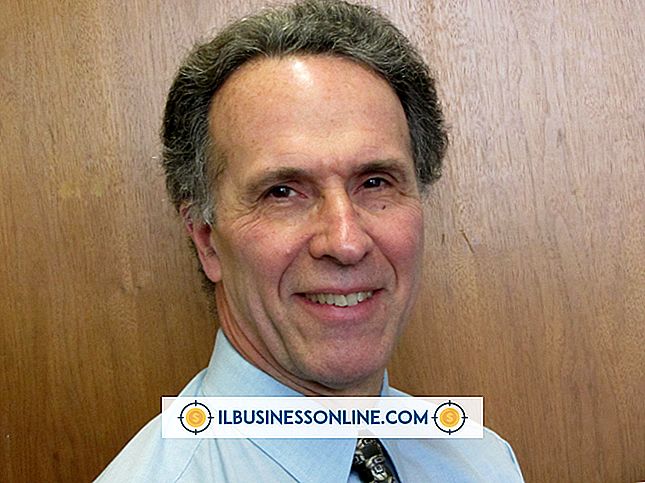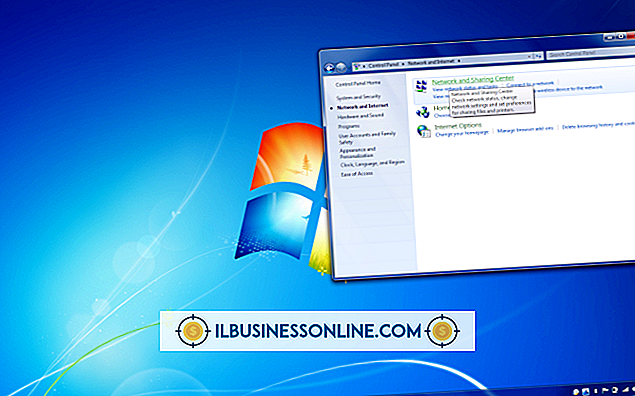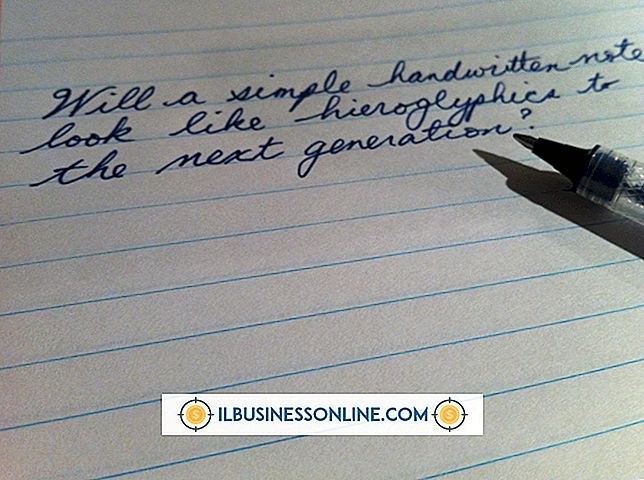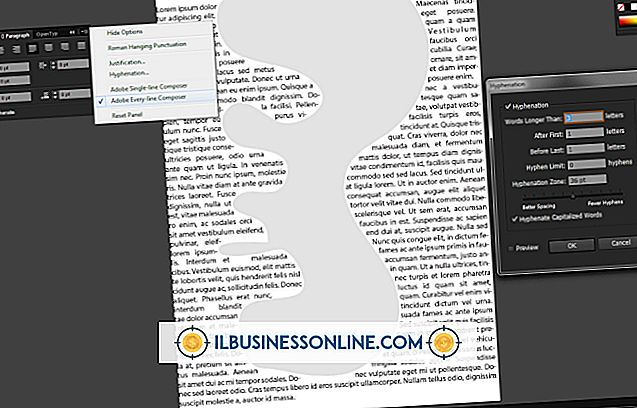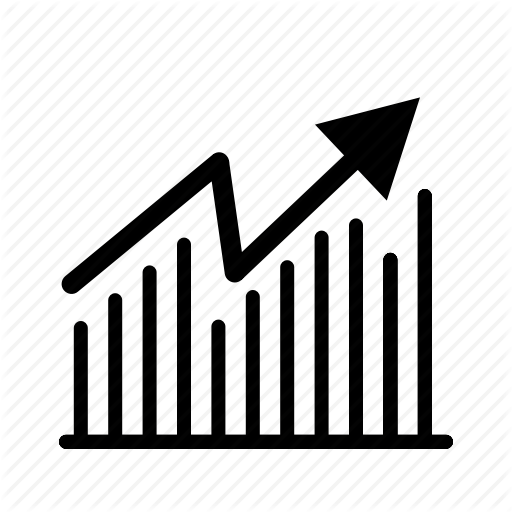Como preencher tabulações com pontos no InDesign

Uma parada de tabulação cria um intervalo horizontal entre duas partes do texto em um parágrafo de linha única. Antes que o software de layout de página ganhasse a capacidade de criar tabelas, as paradas de tabulação serviam como principal meio de alinhar colunas de informações, incluindo dados de vendas, listas de funcionários e outros dados de negócios. Quando você usa um caractere tipográfico para preencher o espaço definido por uma guia, você cria os tipógrafos que chamam de "líderes", nomeados para a função que eles executam ao tornar o texto legível.
Funcionalidade
À medida que o intervalo entre duas colunas dentro de um parágrafo de texto aumenta, você perceberá que é cada vez mais difícil acompanhá-lo sem se mover acidentalmente para cima ou para baixo, ler a mesma coluna mais de uma vez ou perder a conexão entre cabeçalhos de coluna e conteúdo da coluna. Para preservar o espaço entre as colunas, mas superar os problemas de legibilidade, os líderes preenchem essa lacuna com um padrão repetido de pontos, traços ou outros caracteres, criando - como o próprio nome sugere - um mecanismo direcional que mantém o olho alinhado a um linha específica de texto.
Customizando Guias
O meio mais simples de personalizar um pedaço de texto com pontos de líder aparece na caixa de diálogo Guias do Adobe InDesign. Ao clicar na régua da caixa de diálogo ou inserir uma posição numérica na caixa de entrada da posição da guia, você estabelece uma parada de tabulação para a qual é possível inserir um caractere inicial no campo Líder. Para criar pontos de líder com espaço entre eles, insira um espaço antes ou depois do caractere de ponto. Você pode inserir um padrão de líder com até oito caracteres de comprimento. Os líderes tradicionais confiam em períodos, traços ou sublinhados como seus pontos, voltando aos dias da máquina de escrever.
Criando Estilos
Ao criar um estilo de parágrafo do Adobe InDesign, você pode incluir uma ou mais paradas de tabulação com líderes dentro dos parâmetros definidos para o estilo. Quando você aplica esse estilo ao texto que contém guias, os líderes aparecem automaticamente no intervalo definido pelas configurações da guia. O painel 'Estilos de parágrafo' fornece acesso aos estilos existentes e aos meios de definir novos. A seção Guias de uma entrada de estilo de parágrafo fornece os mesmos elementos de interface que a caixa de diálogo Guias, incluindo botões para os tipos de guias - alinhado à esquerda ou à direita, centralizado e decimal - à régua de tabulação e aos campos de entrada de dados.
Caracteres alternativos e estilos aninhados
Você pode criar líderes usando qualquer caractere em qualquer tipo de letra, incluindo marcadores, que fornecem pontos maiores. Selecione um tipo de letra de símbolo e suas escolhas de líder vão além dos caracteres alfanuméricos e de pontuação tradicionais para os domínios de operadores matemáticos, ilustrações fantasiosas e outros glifos especiais. Para criar um estilo que use um conjunto de parâmetros tipográficos para o próprio texto e outro para os pontos líderes aplicados a uma guia, crie um estilo de parágrafo que inclua uma parada de tabulação com líderes e um estilo de caractere que defina o tipo de letra, tamanho e cor os líderes. Use o painel 'Capitulares e estilos aninhados' da definição de estilo de parágrafo para definir o início de um parágrafo para que seja exibido sem um estilo aninhado e para aplicar o estilo de caractere por meio de um caractere de tabulação.
Versão informação
As informações deste artigo aplicam-se ao Adobe InDesign CS6 e ao Adobe InDesign CC. Os procedimentos podem diferir de outras versões ou produtos.